本篇文章给大家带来的内容是关于css溢出机制是什么?css溢出的详细介绍(附实例),有一定的参考价值,有需要的朋友可以参考一下,希望对你有所帮助。
为什么需要深入学习CSS溢出机制?
在实际开发的过程中,内容溢出是经常见到的。如果不深入了解这个机制,你经常会碰到这样的问题:为什么这个元素没有受到祖先元素的overflow:hidden的影响?这里出现的滚动条是哪个元素的?如果消除这个滚动条?如何在指定的元素上增加滚动功能?
在这篇文章,我们将会从CSS标准出发,讨论CSS溢出机制的细节。
溢出
当一个盒子(block container box)的内容(子元素、孙子元素等后裔)超过盒子本身的大小的时候,就会出现溢出。这个时候CSS属性overflow决定如何处理溢出。这个css属性大家都知道,在这里不讨论了,在这里指出需要注意的几点:
overflow会影响所在元素的所有内容的裁剪、滚动,但是有一种情况例外:"It affects the clipping of all of the element's content except any descendant elements (and their respective content and descendants) whose containing block is the viewport or an ancestor of the element." 也就是说,overflow的所在元素必须是内容元素的直接或间接containing block,这时overflow属性才会影响这个内容元素。比如
<A><B><C><C/><B/><A/>,一般来说,B的overflow会影响C,但是如果C是相对于viewport或者A定位的(比如使用了position:absolute),那么C的显示就不受B的裁剪、滚动的影响。当需要滚动条的时候,滚动条会放在border与padding之间。父元素产生滚动条以后,它产生的containing block的尺寸会减少,以便给滚动条腾出空间。
在和
上的overflow属性存在冒泡现象: "UAs must apply the 'overflow' property set on the root element to the viewport. When the root element is an HTML "HTML" element or an XHTML "html" element, and that element has an HTML "BODY" element or an XHTML "body" element as a child, user agents must instead apply the 'overflow' property from the first such child element to the viewport, if the value on the root element is 'visible'. The 'visible' value when used for the viewport must be interpreted as 'auto'. The element from which the value is propagated must have a used value for 'overflow' of 'visible'. "
可以推断出:
一般来说只有元素才能拥有滚动条(更准确地说,只有产生block container box的元素才能拥有滚动条)。但visual viewport是个例外。它虽然不是一个元素,但是也可以拥有滚动条。如果在和
上都没有设置overflow属性而使用默认值visible(大部分场景都是这样),那么,visual viewport的overflow就是auto:当网页中有内容超出visual viewport时,visual viewport上会出现滚动条。的最终overflow永远都是visible。也就是说,元素永远不可能拥有滚动条。
如果你想要为
设置非visible的overflow,需要先为设置一个非visible的值来冒泡,从而的overflow不会被冒泡。
小练习
小练习:利用以上原理,使visual viewport和
都拥有横、竖滚动条,总共4个滚动条。不能使用overflow: scroll(这样就太简单了)。步骤:
使visual viewport和
的最终overflow值都为auto,从而可以出现滚动条。触发visual viewport和
的溢出。通过【为内容设置一个更大的尺寸】来做到。
代码+注释:
<!DOCTYPE html>
<html lang="en">
<head>
<meta charset="UTF-8">
<meta name="viewport" content="width=device-width, initial-scale=1, user-scalable=no">
<title>test</title>
<style>
* {
padding: 0;
margin: 0;
box-sizing: border-box;
}
html {
/* 使html的尺寸始终与visual viewport相同(即使你缩放、调整浏览器窗口的大小),从而body可以设置一个比visual viewport还大的尺寸(110%)。
对于默认为block的元素可以省略width: 100%; */
width: 100%;
height: 100%;
/* 非visible的值冒泡到visual viewport上,使visual viewport可以出现滚动条 */
overflow: auto;
border: 15px solid red;
}
body {
/* 使得body可以出现滚动条 */
overflow: auto;
/* body溢出html,从而溢出initial containning block,从而溢出visual viewport,使得visual viewport出现滚动条。
当然,你也可以通过很多其他的方式来触发visual viewport的溢出,比如增大html元素,或者在body中弄一个position: absolute的p */
width: 110%;
height: 110%;
border: 15px solid green;
}
main {
/* main溢出body,使得body出现滚动条 */
width: 110%;
height: 110%;
border: 15px solid blue;
}
</style>
</head>
<body>
<main>
</main>
</body>
</html>
结果:
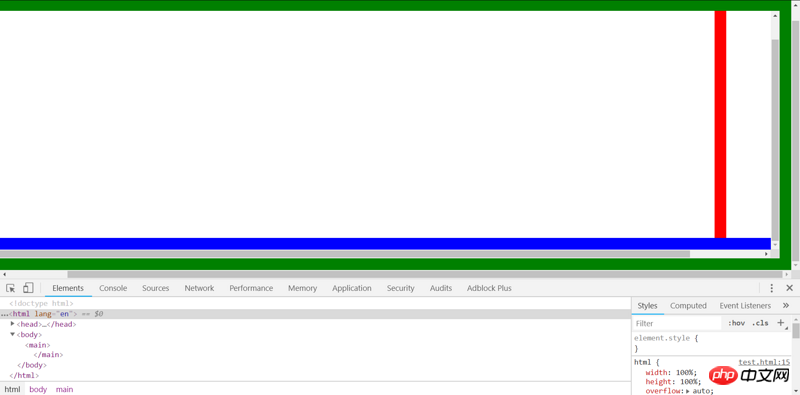
也可以通过absolute的方式来溢出initial containing block:
<!DOCTYPE html>
<html lang="en">
<head>
<meta charset="UTF-8">
<meta name="viewport" content="width=device-width, initial-scale=1, user-scalable=no">
<title>test</title>
<style>
* {
padding: 0;
margin: 0;
box-sizing: border-box;
}
html {
/* 使html的尺寸始终与visual viewport相同(即使你缩放、调整浏览器窗口的大小),从而body可以设置一个比visual viewport还大的尺寸(110%)。
对于默认为block的元素可以省略width: 100%; */
width: 100%;
height: 100%;
/* 非visible的值冒泡到visual viewport上,使visual viewport可以出现滚动条 */
overflow: auto;
border: 15px solid red;
}
body {
/* 使得body可以出现滚动条 */
overflow: auto;
/* 为body设置一个尺寸,从而main可以设置一个比body还大的尺寸(110%)。
对于默认为block的元素可以省略width: 100%; */
height: 100%;
border: 15px solid green;
}
main {
/* main溢出body,使得body出现滚动条 */
width: 110%;
height: 110%;
border: 15px solid blue;
}
.abs {
/* 通过absolute的方式来溢出initial containing block,从而溢出viewport */
position: absolute;
width: 100px;
height: 100px;
right: -100px;
bottom: -100px;
border: 15px solid blueviolet;
}
</style>
</head>
<body>
<main>
</main>
<p class="abs"></p>
</body>
</html>
结果:
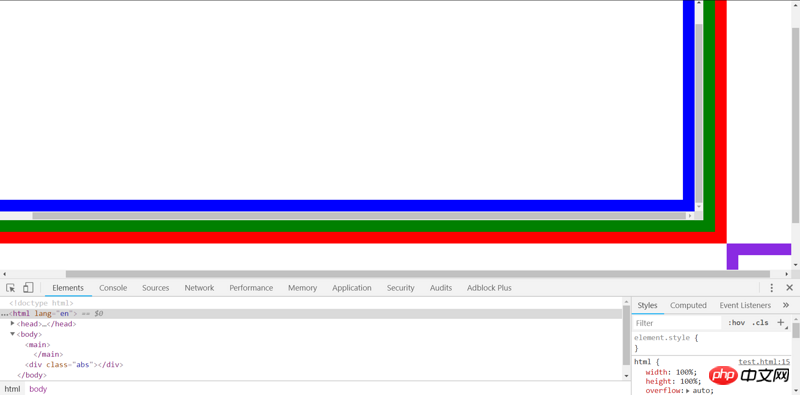
如何看出某个滚动条是属于哪个元素的?
通过Chrome DevTools就可以看出滚动条的所属元素。
前面已经说过,滚动条的位置在元素的border与padding之间。当你使用Chrome DevTools选中某个元素,发现滚动条恰好在高亮区域(border)内部时,滚动条就属于当前元素。
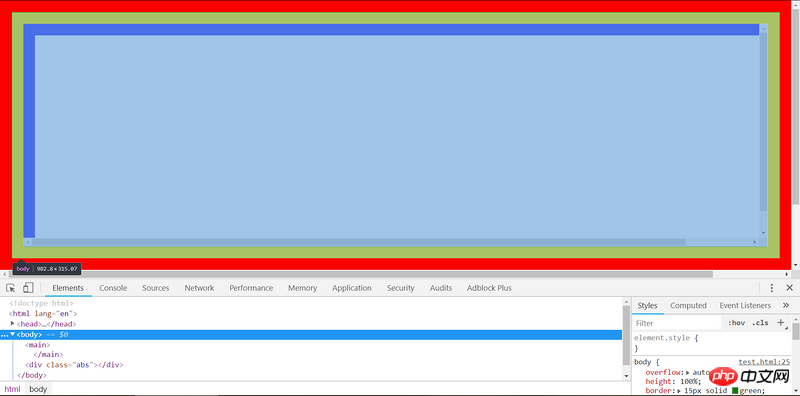
要判断滚动条是否属于visual viewport,首先先将右边、下边的滚动条分别滚动到最下、最右(这一步很重要,它保证没有内容藏在滚动条下面)。然后,Ctrl+Shift+C选择右边或下边的滚动条,如果高亮的区域不包含这个滚动条,就说明这个滚动条不属于任何元素,也就是属于visual viewport。
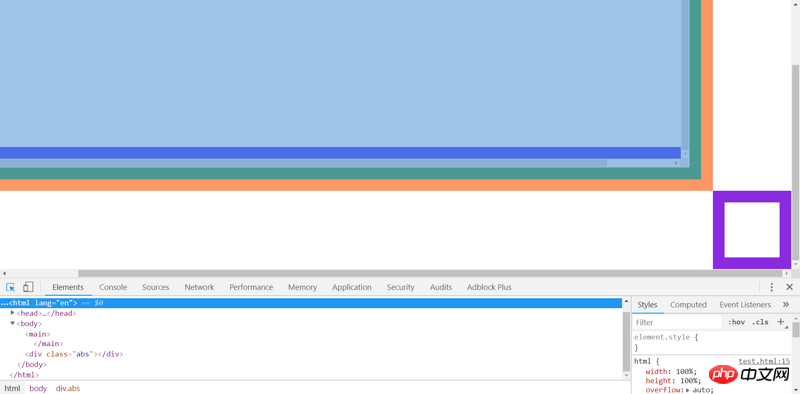
以上是css溢出机制是什么?css溢出的详细介绍(附实例)的详细内容。更多信息请关注PHP中文网其他相关文章!
 两个图像和一个API:我们重新着色产品所需的一切Apr 15, 2025 am 11:27 AM
两个图像和一个API:我们重新着色产品所需的一切Apr 15, 2025 am 11:27 AM我最近找到了一种动态更新任何产品图像的颜色的解决方案。因此,只有一种产品之一,我们可以以不同的方式对其进行着色以显示
 每周平台新闻:第三方代码,被动混合内容,连接最慢的国家的影响Apr 15, 2025 am 11:19 AM
每周平台新闻:第三方代码,被动混合内容,连接最慢的国家的影响Apr 15, 2025 am 11:19 AM在本周的综述中,灯塔在第三方脚本上阐明了灯光,不安全的资源将在安全站点上被阻止,许多国家连接速度
 托管您自己的非JavaScript分析的选项Apr 15, 2025 am 11:09 AM
托管您自己的非JavaScript分析的选项Apr 15, 2025 am 11:09 AM有很多分析平台可帮助您跟踪网站上的访问者和使用数据。也许最著名的是Google Analytics(广泛使用)
 它全部都在头上:管理带有React头盔的React Power Site的文档头Apr 15, 2025 am 11:01 AM
它全部都在头上:管理带有React头盔的React Power Site的文档头Apr 15, 2025 am 11:01 AM文档负责人可能不是网站上最迷人的部分,但是其中所处的内容对于您的网站的成功也一样重要
 JavaScript中的Super()是什么?Apr 15, 2025 am 10:59 AM
JavaScript中的Super()是什么?Apr 15, 2025 am 10:59 AM当您看到一些称为super()的JavaScript时,在子类中,您会使用super()调用其父母的构造函数和超级。访问它的


热AI工具

Undresser.AI Undress
人工智能驱动的应用程序,用于创建逼真的裸体照片

AI Clothes Remover
用于从照片中去除衣服的在线人工智能工具。

Undress AI Tool
免费脱衣服图片

Clothoff.io
AI脱衣机

AI Hentai Generator
免费生成ai无尽的。

热门文章

热工具

mPDF
mPDF是一个PHP库,可以从UTF-8编码的HTML生成PDF文件。原作者Ian Back编写mPDF以从他的网站上“即时”输出PDF文件,并处理不同的语言。与原始脚本如HTML2FPDF相比,它的速度较慢,并且在使用Unicode字体时生成的文件较大,但支持CSS样式等,并进行了大量增强。支持几乎所有语言,包括RTL(阿拉伯语和希伯来语)和CJK(中日韩)。支持嵌套的块级元素(如P、DIV),

适用于 Eclipse 的 SAP NetWeaver 服务器适配器
将Eclipse与SAP NetWeaver应用服务器集成。

WebStorm Mac版
好用的JavaScript开发工具

MinGW - 适用于 Windows 的极简 GNU
这个项目正在迁移到osdn.net/projects/mingw的过程中,你可以继续在那里关注我们。MinGW:GNU编译器集合(GCC)的本地Windows移植版本,可自由分发的导入库和用于构建本地Windows应用程序的头文件;包括对MSVC运行时的扩展,以支持C99功能。MinGW的所有软件都可以在64位Windows平台上运行。

VSCode Windows 64位 下载
微软推出的免费、功能强大的一款IDE编辑器









